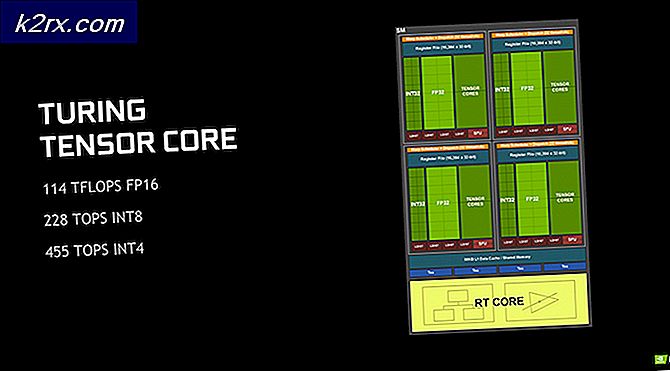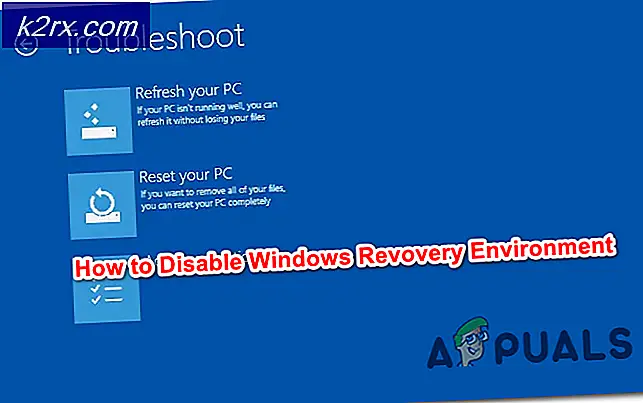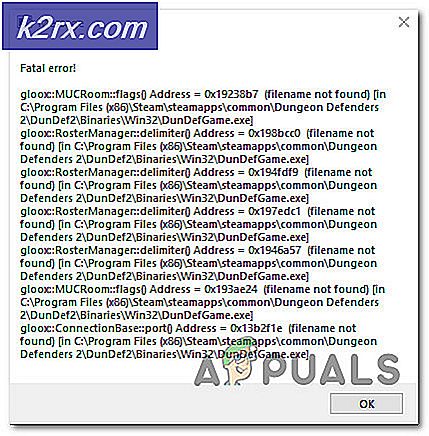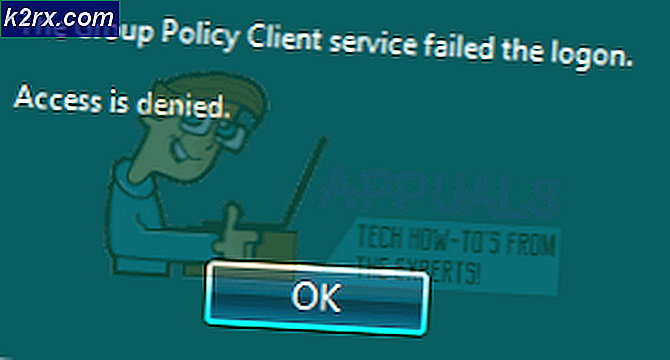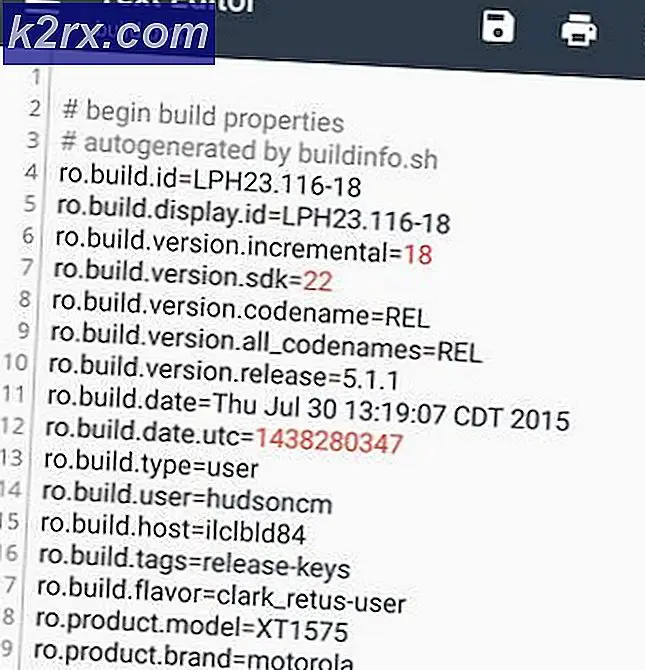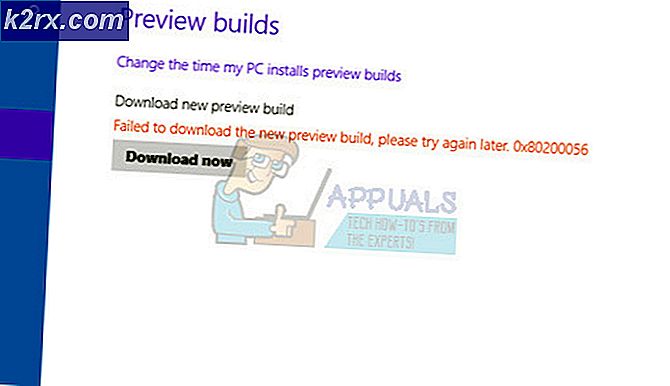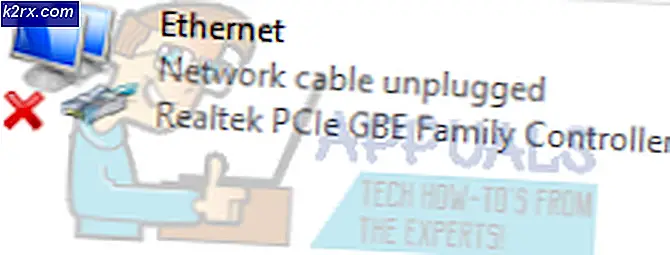Notepad++-plug-ins kunnen niet worden geïnstalleerd op Windows 10
Sommige Windows 10-gebruikers melden dat ze geen plug-ins kunnen installeren op hun Notepad++-installatie. Er zijn verschillende foutmeldingen bij dit probleem, maar de meest voorkomende is: "Installatiefout: installatie van Compare is mislukt."
Na dit specifieke probleem grondig te hebben onderzocht, blijkt dat er verschillende onderliggende oorzaken zijn die dit type fout kunnen veroorzaken met Kladblok++. Hier is een lijst met mogelijke boosdoeners die dit probleem kunnen veroorzaken:
Nu u zich terdege bewust bent van elk scenario dat dit specifieke probleem zou kunnen veroorzaken, volgt hier een lijst met geverifieerde methoden die andere getroffen gebruikers effectief hebben gebruikt om dit probleem op te lossen:
Methode 1: Notepad++ als beheerder uitvoeren
Het blijkt dat een van de meest voorkomende problemen die deze specifieke foutcode kunnen veroorzaken, een instantie is waarin de Notepad++-toepassing niet genoeg rechten heeft om de installatie van nieuwe plug-ins te beheren.
Zoals aanbevolen door de officiële documentatie, heeft Notepad++ beheerderstoegang nodig om taken uit te voeren die het wijzigen van de originele installatie omvatten (de installatie van nieuwe plug-ins valt in deze categorie).
Hangt af van jouw UAC (Gebruikersaccountinstellingen), kunt u verwachten dat dit probleem zich voordoet in gevallen waarin de Notepad++-toepassing geen beheerderstoegang heeft gekregen.
Als u vindt dat dit scenario van toepassing is, volgt u de onderstaande instructies om het besturingssysteem te dwingen Notepad++ te openen met beheerderstoegang en om toekomstige lanceringen van de app aan te passen om te openen met beheerderstoegang:
- Klik met de rechtermuisknop op de Notepad++-snelkoppeling die u gebruikt om het spel te starten en klik op Als administrator uitvoeren uit het contextmenu dat zojuist is verschenen.
- Wanneer u wordt gevraagd door de UAC (gebruikersaccountbeheer), Klik Ja om beheerderstoegang te verlenen.
- Zodra je zeker weet dat je hebt geopend Kladblok++ probeer met beheerderstoegang de plug-ins opnieuw te installeren en kijk of het probleem nu is opgelost.
Voor het geval je nog steeds hetzelfde ziet "Installatiefout: installatie van Compare mislukt.",ga naar de volgende mogelijke oplossing hieronder.
Methode 2: De plug-in installeren via Plugin Manager
Vaker wel dan niet, wordt gemeld dat dit specifieke probleem optreedt in gevallen waarin gebruikers proberen plug-ins handmatig of met behulp van een externe module te installeren. Dit kan problemen veroorzaken bij oudere Notepad++-installaties, vooral in Windows 10 waar de beveiligingsprotocollen strenger zijn.
Als u zich in dit scenario bevindt, volgt u de onderstaande instructies om de plugin manager om de Notepad++-plug-in te installeren die voorheen niet kon worden geïnstalleerd:
Opmerking: Bij deze methode wordt ervan uitgegaan dat u al de nieuwste versie van Kladblok++ en u hebt geen resterende bestanden die de bewerking kunnen verstoren. Als dat niet het geval is, gaat u naar methode 3 en volgt u die eerst voordat u de onderstaande instructies volgt.
- Open de Kladblok++ applicatie en gebruik het lintmenu bovenaan om te klikken op plug-ins, klik dan op Beheerder van plug-ins uit het contextmenu dat zojuist is verschenen.
- Als je eenmaal binnen bent in de Beheerder van plug-ins menu, selecteer de Beschikbaar menu uit de lintbalk bovenaan en gebruik vervolgens de zoekfunctie om de plug-in te vinden die u wilt installeren.
- Zodra u erin slaagt om elke plug-in die u wilt installeren met succes te identificeren, vinkt u het vakje aan dat aan elk van hen is gekoppeld en klikt u vervolgens op de Installeren knop om de installatie te starten.
- Klik bij de bevestigingsprompt op Ja en wacht op Kladblok++ om opnieuw op te starten en de plug-in te installeren.
- Wanneer gevraagd door de UAC (gebruikersaccountbeheer), Klik Ja om beheerderstoegang te verlenen en wacht tot de bewerking is voltooid.
In het geval dat deze poging om plug-ins te installeren hetzelfde oplevert "Installatiefout: installatie van Compare mislukt.",ga naar de volgende mogelijke oplossing hieronder.
Methode 3: TLS 1.0, TLS 1.1 en TLS 1.2 inschakelen
Als u dit probleem tegenkomt terwijl u probeert de Plugin Manager van Notepad++ om plug-ins te installeren, is het ook mogelijk dat de bewerking mislukt omdat a Transportlaagbeveiliging (TLS) technologie die niet actief is op uw computer, maar die vereist is door de Notepad++-plug-in.
In dit geval zou u het probleem moeten kunnen oplossen door naar de internet Opties scherm en activeer TLS 1.0, TLS 1.1 en TLS 1.2 vanuit de Geavanceerde instellingen menu.
Als dit scenario compatibel is met uw huidige situatie, volgt u de onderstaande instructies om ervoor te zorgen dat u elke beveiliging van de transportlaag inschakelt die dit probleem kan veroorzaken:
- druk op Windows-toets + R openen van een Rennen dialoog venster. Typ vervolgens 'controle' in het tekstvak en druk vervolgens op Enter om de klassieker te openen Controlepaneel koppel. Wanneer u wordt gevraagd door de UAC (gebruikersaccountbeheer), Klik Ja om beheerderstoegang te verlenen.
- Als je eenmaal binnen bent in de klassiek Configuratiescherm interface, gebruik de zoekfunctie (rechtsboven in het scherm) om te zoeken naar: 'internet Opties'. Klik in de lijst met resultaten op internet Opties.
- Binnen in de internet Opties menu, klik op de Geavanceerd menu uit het horizontale menu bovenaan. Eenmaal binnen scrol je door de lijst met Instellingen totdat je de bereikt Veiligheid categorie.
- Binnen in de Veiligheid tabblad, zorg ervoor dat de vakken die zijn gekoppeld aanGebruik TLS 1.0, Gebruik TLS 1.1, en Gebruik TLS 1.2zijn allemaal ingeschakeld voordat u op . klikt Van toepassing zijn om de wijzigingen op te slaan.
- Zodra u erin slaagt de wijzigingen op te slaan, keert u terug naar de Kladblok++ en probeer de plug-ins opnieuw te installeren om te zien of het probleem nu is verholpen.
Als hetzelfde probleem zich nog steeds voordoet, gaat u naar de volgende mogelijke oplossing hieronder.
Methode 4: Installeer de nieuwste versie van Notepad++
Volgens sommige getroffen gebruikers kun je deze foutcode ook verwachten in situaties waarin je daadwerkelijk een oudere versie van Notepad ++ probeert te gebruiken die niet volledig compatibel is met de nieuwste beveiligingsupdates op Windows 10.
Verschillende getroffen gebruikers die eerder met hetzelfde soort problemen te maken hadden, hebben gemeld dat ze de "Installatiefout: installatie van Compare is mislukt."door de huidige Notepad++-versie te verwijderen en eventuele resterende bestanden te verwijderen voordat u de nieuwste beschikbare versie opnieuw installeert die compatibel is met Windows 10:
- druk op Windows-toets + R openen van een Rennen dialoog venster. Typ vervolgens ‘appwiz.cpl’ in het tekstvak en druk op Enter om de te openen Programma's en functies menu. Als u wordt gevraagd door de UAC (gebruikersaccountbeheer), Klik Ja om beheerderstoegang te verlenen.
- Als je eenmaal binnen bent in de Programma en functies menu, blader naar beneden door de lijst met geïnstalleerde applicaties en zoek het item dat is gekoppeld aan Kladblok++. Klik in het contextmenu dat zojuist is verschenen op Verwijderen uit het contextmenu dat zojuist is verschenen.
- Open vervolgens Verkenner en navigeer naar de volgende locatie en verwijder alle overgebleven bestanden die zijn overgebleven van de oude installatie van Kladblok++ voordat u uw computer opnieuw opstart:
C:\Program Files\Kladblok++
- Nadat uw computer opnieuw is opgestart, opent u uw standaardbrowser, gaat u naar de downloadpagina van Notepad++ en klik op de Downloaden knop die is gekoppeld aan de nieuwste versie van Notepad++.
- Zodra het uitvoerbare bestand van de installatie met succes is gedownload, klikt u er met de rechtermuisknop op en kiest u Als administrator uitvoeren uit het contextmenu dat zojuist is verschenen.
- Volg in het installatiescherm de aanwijzingen op het scherm om de installatie te voltooien voordat u uw computer uiteindelijk opnieuw opstart.
- Zodra de volgende keer opstarten is voltooid, start u de recent geïnstalleerde versie van Kladblok++ en kijk of het probleem eindelijk is opgelost.
Als dit probleem nog steeds niet is opgelost, gaat u naar de definitieve oplossing hieronder.
Methode 5: De Notepad++-plug-in handmatig installeren
Als geen van de bovenstaande methoden in uw geval heeft gewerkt, kunt u ook proberen de falende plug-in handmatig te installeren, deze op de juiste locatie te plakken en vervolgens te importeren in de hoofdtoepassing van Notepad++.
Deze methode is door veel gebruikers die we tegenkomen effectief gebleken, "Installatiefout: installatie van Compare is mislukt."terwijl u probeert een oudere plug-in te installeren.
Als dit scenario van toepassing is, volg dan de onderstaande instructies om de bijgewerkte lijst met Notepad++-plug-ins handmatig te downloaden van Sourceforge en vervolgens de falende plug-in te sideloaden in Notepad++:
- Zorg ervoor dat Notepad++ volledig gesloten is en niet op de achtergrond draait.
- Bezoek de downloadpagina van Notepad++-plug-ins vanuit uw favoriete browser en klik op de Downloaden om de installatie van de plug-ins te starten.
- Zodra de download is voltooid, extraheert u de inhoud van het archief dat u zojuist hebt gedownload naar de volgende locatie:
C: \ Program Files \ Notepad ++ \ plugins
- Open vervolgens Notepad++ en klik op Instellingen invoer via de lintbalk bovenaan. Klik vervolgens in het contextmenu dat zojuist is verschenen op Importeren > Plug-ins importeren,kies vervolgens uit de lijst met plug-ins degene die u wilt sideloaden.
- Vervolgens zou Notepad ++ het herstartbericht moeten tonen - Als u het ziet, start u opnieuw op volgens de instructies, dan zou u de nieuwe plug-in in de toepassing moeten zien verschijnen.